ExcelでRIGHT関数を使用する方法
この記事では、MicrosoftExcelのRIGHT関数について学習します。
RIGHT関数は、テキスト文字列から右端の1つまたは複数の文字を返すために使用されます。
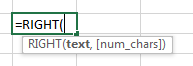
例を参考にして、RIGHT関数の使用法を理解しましょう。
したがって、ここに、列Aにサンプルテキストを含むダミーデータがあります。
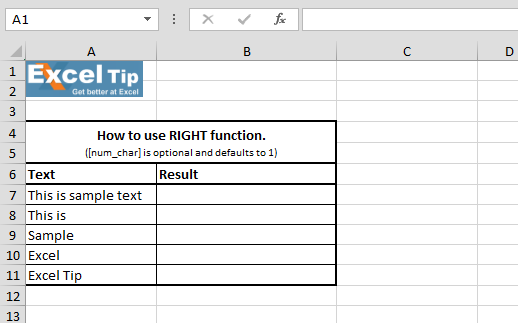
1 ^ st ^例:-この例では、セル内の右側からテキストを取得する文がセル内にあります。
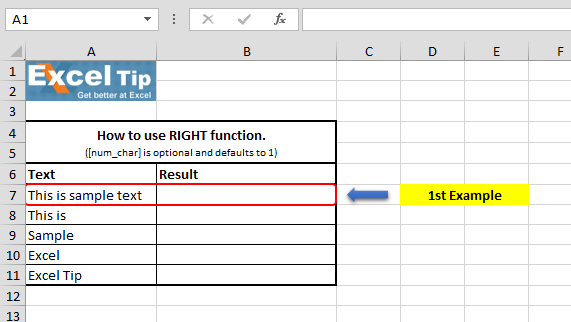
以下の手順に従います。-セルB7 = RIGHT(A7,4)に関数を入力し、Enterキーを押します
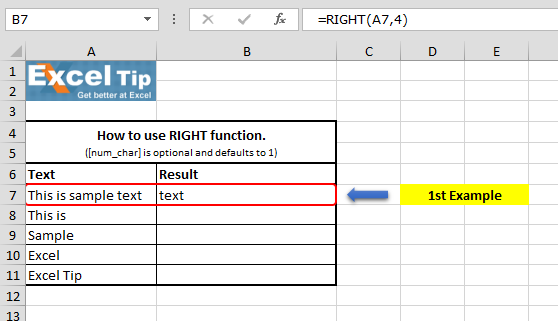
式の説明:この関数では、最初に右側からテキストを抽出するテキストを選択し、4つのテキストを抽出するため、4と入力しました。
2 ^ nd ^例:-
この例では、文字数を入力しないとどうなるかを学習します。
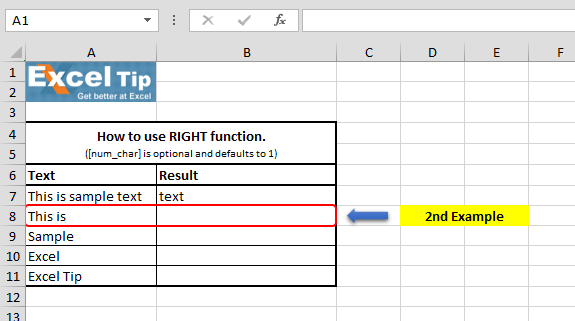
以下の手順に従います。-セルB8 = RIGHT(A8)に関数を入力し、Enterキーを押します
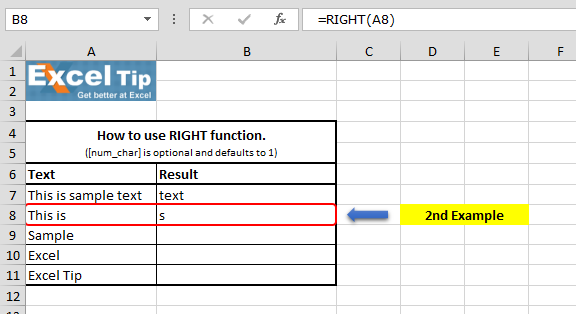
関数はその文字列の右端の文字を返しました。この場合、関数は「Thisis」文字列の右端の文字である「s」を返します。
3 ^ rd ^例:-
この例では、2 ^ nd ^引数(num_chars)に0を入力するとどうなるかを確認します。
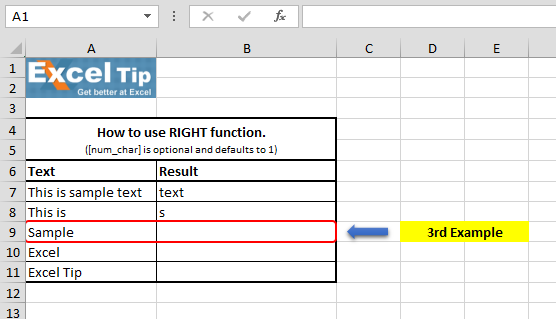
以下の手順に従います。-セルB9 = RIGHT(A9,0)に関数を入力し、Enterキーを押します
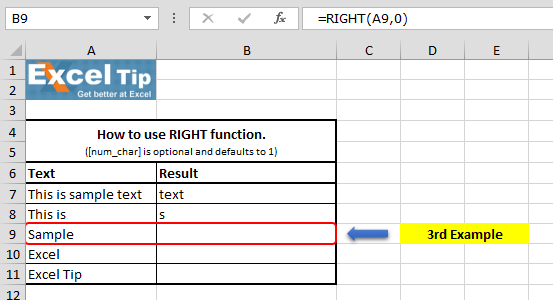
この文字列から抽出する「0」文字を探しているため、関数は空のセルを返しました。したがって、空白のセルを返します。
4 ^ th ^例:-
ここで、文字数引数に負の値を入力するとどうなるかを見てみましょう。
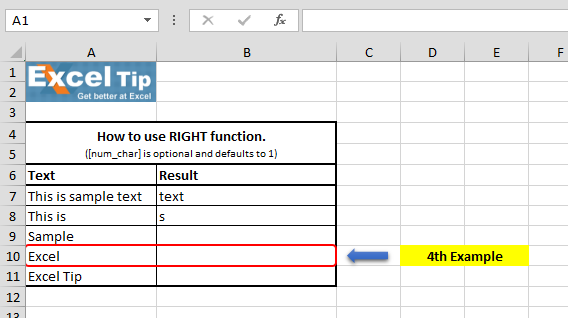
以下の手順に従います。-セルB10 = RIGHT(A10、-1)に関数を入力し、Enterキーを押します
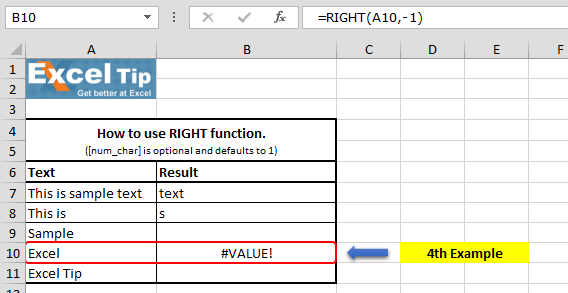
RIGHT関数は負の値を許可しないため、#VALUEエラーを返します。
5 ^ th ^例:-抽出する文字数がわからず、元の文字列の長さよりも大きい乱数を入力した場合はどうなりますか?
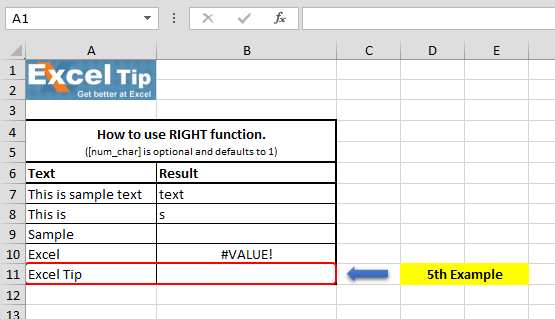
以下の手順に従います。-セルB11 = RIGHT(A11,15)に関数を入力し、Enterキーを押します
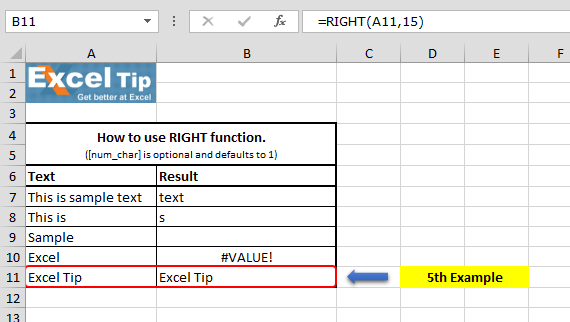
セルからテキスト全体が抽出されました。ここでわかるように、文字数として15と入力しましたが、この文字列の長さは9であり、2 ^ nd ^引数で指定した文字数よりも短くなっています。
これが、ExcelでRIGHT関数がさまざまな方法で機能する方法です。